Cómo conectar Alexa al iPhone
Incluso si nunca ha tenido un dispositivo doméstico inteligente , apostamos a que ha oído hablar de Amazon Alexa . No solo es uno de los asistentes de voz más populares de la última década, sino que Alexa también es un centro de comando probado y verdadero para cualquier dispositivo doméstico inteligente de su hogar que sea compatible con Alexa. Y si bien puedes quedarte sin altavoces y pantallas inteligentes con tecnología Alexa, puedes usar fácilmente el popular asistente con nada más que tu iPhone. Aquí tienes una guía para enseñarte cómo hacerlo.
En otras palabras, no hay mejor momento para usar Alexa con tu iPhone y la configuración no es difícil. Tu iPhone también puede funcionar con dispositivos Alexa compatibles como Amazon Echos . Esto es lo que debes saber.

¿Cómo conecto Amazon Alexa a mi iPhone?
La buena noticia es que no necesitas un dispositivo Alexa físico para usar Alexa como asistente de voz y plataforma inteligente; hay una aplicación separada para eso, que está disponible en casi todas partes. A continuación te explicamos cómo obtenerlo en tu iPhone.
Paso 1: abre la App Store en la pantalla de inicio de tu iPhone. Utilice el botón Buscar en la parte inferior izquierda para buscar "aplicación Alexa" o una frase similar.
Paso 2: Desplácese por los resultados para encontrar Amazon Alexa . Seleccione el botón de descarga de la nube azul junto a la aplicación para descargarla.
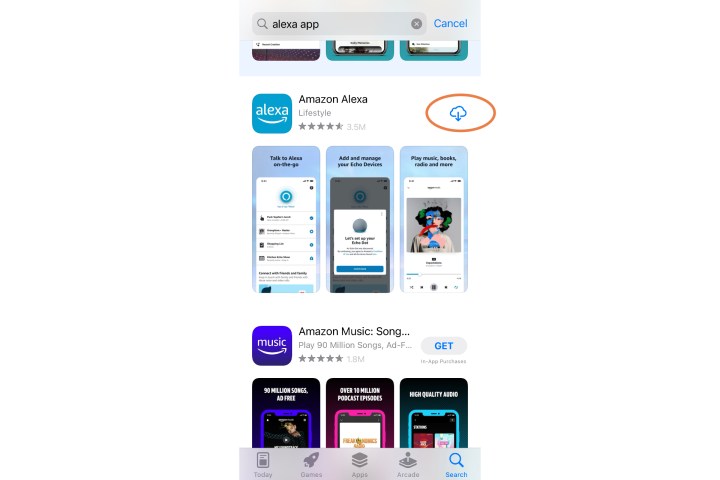
Paso 3: Cuando se descargue la aplicación, seleccione Abrir .
Paso 4: Dado que es la primera vez que utiliza la aplicación, se le pedirá que inicie sesión con el correo electrónico y la contraseña de su cuenta de Amazon. Ingrese esta información y seleccione Iniciar sesión .

Paso 5: Confirma tu nombre y continúa. Tienes la opción de configurar una identificación de voz en este momento, pero siempre puedes omitirla y volver a ella más tarde. Cuando termine, elija Configurar mis funciones para implementar algunas configuraciones importantes de Alexa, como sus contactos para realizar llamadas, notificaciones, etc. Elija Listo cuando esté listo.
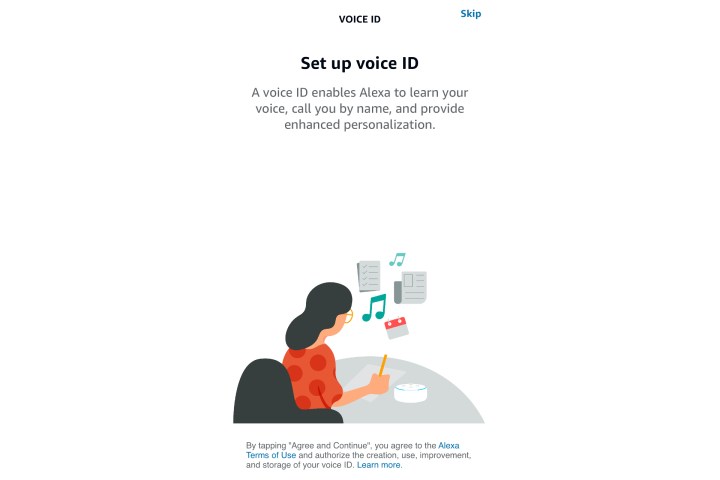
Paso 6: Ahora te encontrarás en la pantalla de inicio de Alexa, donde verás una serie de opciones para vincular cuentas de música, agregar noticias o equipos deportivos, hacer listas de compras, etc. Es una buena idea mirar a su alrededor y familiarizarse con lo que puede hacer Alexa.
Por ejemplo, es posible que desee utilizar la opción Agregar un dispositivo para vincular todos sus dispositivos inteligentes compatibles y la sección Rutinas para crear comandos que puedan operar varios dispositivos a la vez.
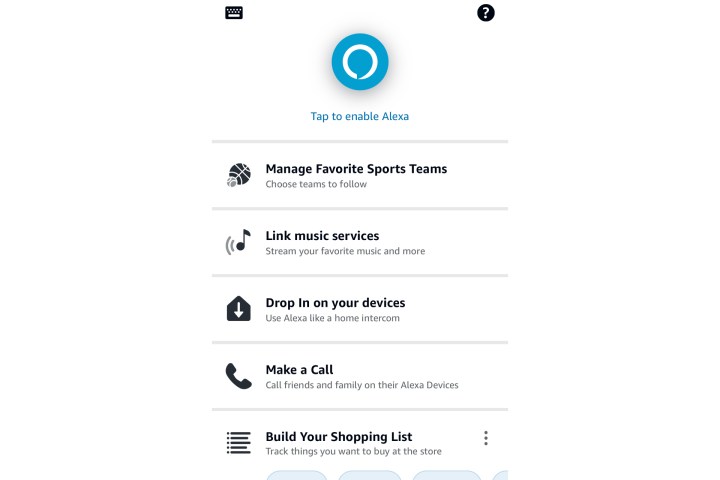
¿Cómo emparejo mi iPhone con un dispositivo Alexa?
Si tienes un dispositivo Alexa como Amazon Echo, también puedes vincularlo a tu iPhone a través de Bluetooth. Esa es una opción si desea reproducir música u otro audio a través de un Echo pero no desea conectar ninguna de sus cuentas de música a Alexa (o si guarda toda su música como descarga en la biblioteca de su iPhone).
Afortunadamente, conectarse a través de Bluetooth es sencillo. Termine de configurar su dispositivo Alexa ; si ya configuró la aplicación Alexa, esto también debería ser fácil. Cuando esté listo, desbloquee su iPhone y asegúrese de que Bluetooth esté activado. Sostenga el iPhone cerca del dispositivo y diga: "Alexa, empareja con Bluetooth".
Su iPhone debería levantar rápidamente el dispositivo Alexa en modo de emparejamiento y preguntarle si desea realizar alguna acción. Elija Emparejar y los dos dispositivos se vincularán. Ahora podrás conectarte nuevamente diciéndole a Alexa: "Alexa, conéctate a mi iPhone" o dale el nombre con el que has llamado a tu iPhone.
Con la conexión Bluetooth, cualquier música que reproduzca desde su biblioteca de iTunes, Apple Music, etc., se reproducirá desde su dispositivo Alexa. Puedes decir "Alexa, desconecta mi iPhone" cuando hayas terminado.

¿Por qué un dispositivo Alexa no se empareja con mi iPhone?
Si no puedes conectar tu iPhone a un Echo o dispositivo similar, puedes probar algunas soluciones:
Asegúrese de que su dispositivo y su iPhone estén actualizados a las últimas versiones de software.
Fuerce el cierre de la aplicación Alexa en su iPhone y luego intente conectarse nuevamente.
Desenchufe su dispositivo Alexa, espere varios segundos y vuelva a enchufarlo antes de volver a intentarlo.
El alcance de Bluetooth es bueno, pero a veces puede verse interrumpido. Asegúrese de que su teléfono esté cerca del dispositivo Alexa.
Si su dispositivo aparece como emparejado en la sección Bluetooth de la configuración de su iPhone, selecciónelo e indique a su iPhone que olvide el dispositivo. Ahora intenta emparejarlo nuevamente.
